Como fazer um atalho no seu iPhone
O aplicativo Shortcuts é o centro de toda a automação do seu iPhone e, se você ainda não experimentou, agora é uma boa hora para fazê-lo.
Você usa atalhos para criar rotinas básicas de automação, como tocar uma determinada música em um determinado horário do dia, ou pode fazer algo tão avançado quanto um downloader de vídeo do Instagram.
Se você está se perguntando como fazer um atalho no seu iPhone, você está no lugar certo. Mostraremos exatamente o que você precisa fazer para criar atalhos e até mesmo diremos como fazer download de atalhos criados por outras pessoas.
O que são atalhos no iPhone?
Em termos simples, os atalhos permitem automatizar as coisas no seu iPhone. Mesmo se você não tiver nenhum conhecimento de programação, você pode usar atalhos para criar cadeias complexas de ações e executar várias tarefas.
Se você está familiarizado com a automação do Mac, então o Shortcuts está para o iPhone o que o Automator está para o Mac.
Isso funciona dando a você acesso a ações comuns, como copiar, colar, compartilhar e assim por diante, e permitindo que você execute essas ações quando certas condições forem atendidas.
Por exemplo, você pode criar um atalho para alterar o som de carregamento no seu iPhone . O processo é fácil para qualquer pessoa seguir e, como dissemos antes, não há necessidade de codificação.
Se o iOS não suportar certos recursos, você não precisa mais baixar aplicativos para fazer o trabalho. Você descobrirá que muitos desses recursos podem ser executados por meio de atalhos.
Como fazer um atalho no iPhone
Para criar atalhos, primeiro você precisa baixar o aplicativo gratuito Shortcuts no seu iPhone. Este é um aplicativo desenvolvido pela Apple, então é o mais oficial possível.
Depois de baixar o aplicativo, pode tocar na guia Meus atalhos e clicar no ícone de adição ( + ) para começar a fazer um atalho.
Antes de selecionar qualquer coisa aqui, é melhor ter uma ideia aproximada do que você deseja alcançar para que possa selecionar as melhores ações de acordo.
Vamos começar com algo básico, como redimensionar uma imagem. Aqui está o que você precisa fazer:
- Toque em Adicionar ação . Aqui você verá várias ações sugeridas para começar.
- Digite Selecionar fotos na caixa de pesquisa e selecione-o.
- Toque no ícone de adição ( + ) para adicionar outra ação. Pode ser necessário clicar no ícone Fechar ( X ) para voltar à página principal de ações. Use a caixa de pesquisa aqui para procurar Redimensionar imagem .
- Por padrão, você verá que as fotos serão redimensionadas para 640 pixels de largura e altura automática. Você pode ajustar isso como quiser.
- Aperte o ícone de adição ( + ) mais uma vez e pesquise por Salvar no álbum de fotos . Você verá uma ação que diz algo como Salvar imagem redimensionada em recentes . Isso significa que a foto que você acabou de redimensionar será adicionada ao aplicativo Fotos.
- Agora clique em Avançar e nomeie seu atalho. Vamos chamá-lo de Redimensionar imagem.
- Clique no ícone de reticências ( … ) à direita e selecione Mostrar na planilha de compartilhamento . Isso revelará esse atalho quando você clicar no botão Compartilhar do iPhone.
- Você não quer bagunçar a planilha de compartilhamento desnecessariamente, então é melhor revelar este atalho apenas quando você tentar compartilhar aplicativos da App Store, então toque em Compartilhar tipos de planilha> Desmarcar tudo> Imagens .
- Toque no botão Detalhes no canto superior esquerdo para voltar à página anterior.
- Você também pode tocar no ícone à esquerda para escolher uma cor e um glifo diferentes.
- Depois de fazer tudo isso, toque em Concluído .
Agora toque no atalho que você acabou de criar. Isso permitirá que você selecione uma imagem e salve automaticamente a versão redimensionada em sua biblioteca de fotos.
Como adicionar atalhos de outras pessoas ao seu iPhone
Entendemos que criar atalhos não é o gosto de todos. Se você preferir usar atalhos criados por outras pessoas, abra o aplicativo Atalhos e toque no botão Galeria na barra na parte inferior.
Aqui você pode percorrer uma lista com curadoria de atalhos existentes para encontrar um de que goste.
Depois de encontrar algo de que goste, toque no atalho e clique em Adicionar atalho . Isso permite que você adicione o atalho ao seu iPhone para que você possa executá-lo quando quiser.
Você também pode baixar atalhos diretamente da Internet. O processo para isso é um pouco diferente.
Antes de fazer isso, certifique-se de que o atalho que você está baixando seja seguro para uso. Você sempre pode revisar todas as ações do atalho para se certificar de que está confortável com tudo no atalho.
Sabe-se que alguns atalhos exibem anúncios ou usam muitas ações para executar tarefas simples, o que pode tornar o iPhone mais lento. A melhor maneira de evitar esses atalhos é verificar on-line as revisões do atalho.
Com isso resolvido, vamos ver como usar atalhos baixados da internet:
- Certifique-se de ter aberto o aplicativo Shortcuts e executado qualquer outro atalho pelo menos uma vez. Este pode ser o seu próprio atalho ou um da galeria.
- No iPhone, vá em Ajustes> Atalhos e ative Permitir atalhos não confiáveis .Galeria de imagens (2 imagens)
- Agora você pode pesquisar atalhos populares na Internet. Sites como o RoutineHub são bons lugares para encontrar atalhos.
- Você encontrará um link para uma página no site do iCloud que hospeda o atalho. Abra no seu iPhone e ele abrirá o aplicativo Shortcuts. Role para baixo para revisar todas as ações.
- Quando estiver satisfeito, toque em Adicionar atalho não confiável .
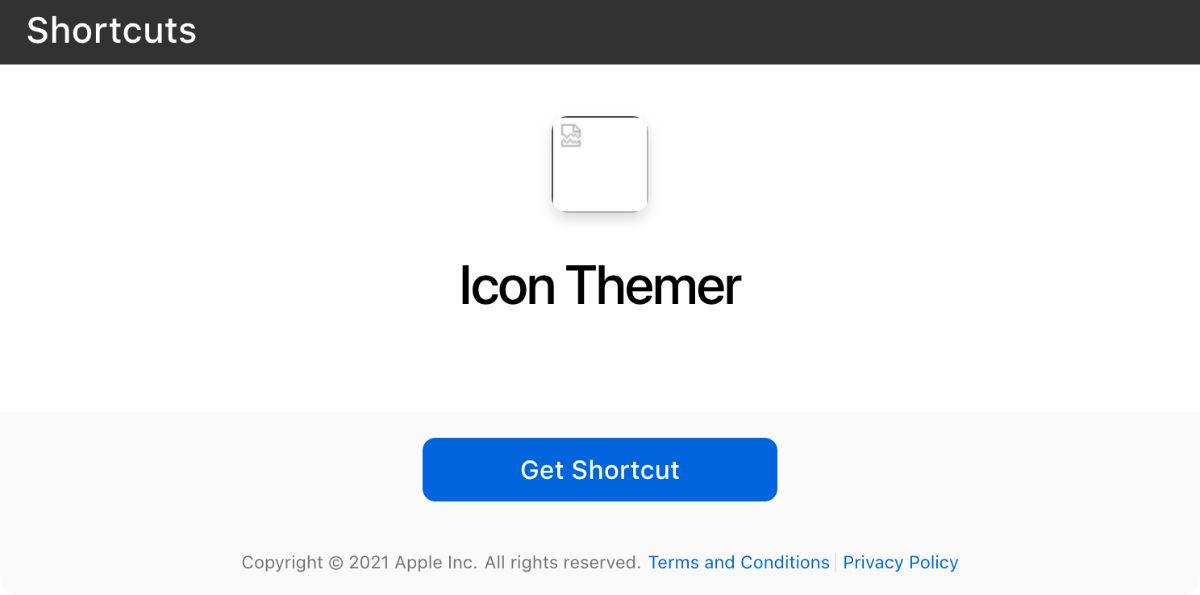
Isso adicionará o atalho ao seu iPhone.
Limitações de atalhos
Embora os atalhos permitam que você faça coisas que antes eram consideradas impossíveis em um iPhone, existem certas limitações com as quais você deve conviver.
A maior limitação é que os atalhos, assim como os aplicativos, tendem a falhar com o tempo. Isso geralmente ocorre porque uma API mudou (por exemplo, o Instagram continua adicionando limitações à sua API para evitar o uso indevido) ou uma atualização do iOS quebrou certas ações nos atalhos.
Os atalhos precisam ser atualizados e você terá que baixar novas versões de um atalho para ter certeza de que funciona bem.
O aplicativo Shortcuts também não tem acesso a todas as ações de que você pode precisar. Isso se deve a limitações do iOS ou aplicativos de terceiros que não permitem o acesso a certas ações.
Vimos exemplos de pessoas que encontram soluções alternativas para contornar a falta de suporte de um aplicativo de terceiros para atalhos, como este atalho para o Spotify , mas isso geralmente é muito complexo para a maioria das pessoas e corre o risco de quebrar a qualquer momento.
Explore o mundo dos atalhos do iPhone
Não muito tempo atrás, seria difícil imaginar ter o imenso poder dos atalhos em um iPhone. O que antes era um sistema operacional muito limitado e restritivo, agora é o centro da automação no mundo dos smartphones.

